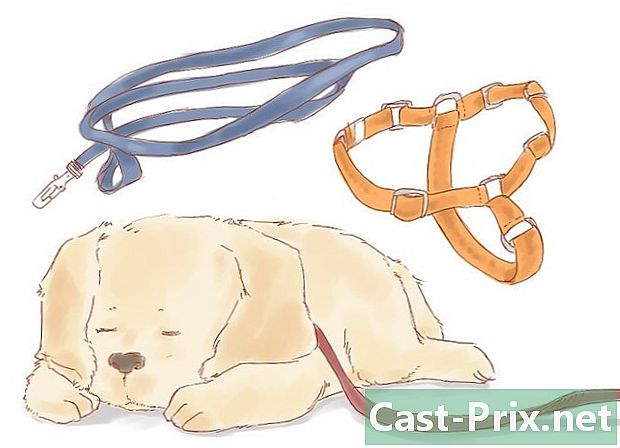Hur man löser ett ljudproblem i Windows
Författare:
Roger Morrison
Skapelsedatum:
2 September 2021
Uppdatera Datum:
1 Juli 2024

Innehåll
I den här artikeln: Lös en ljudförlust Justera ett volymproblem Återställ volymen eller ljudikonen22
Ljudproblem är mycket vanliga i Windows. Generellt, under Windows XP och Windows 7, justerar du bara inställningarna eller installerar om ljudkortet. Med lite tålamod och en diagnos av misslyckanden löser du problemet ensam.
stadier
Metod 1 Lös ljudförlust
-
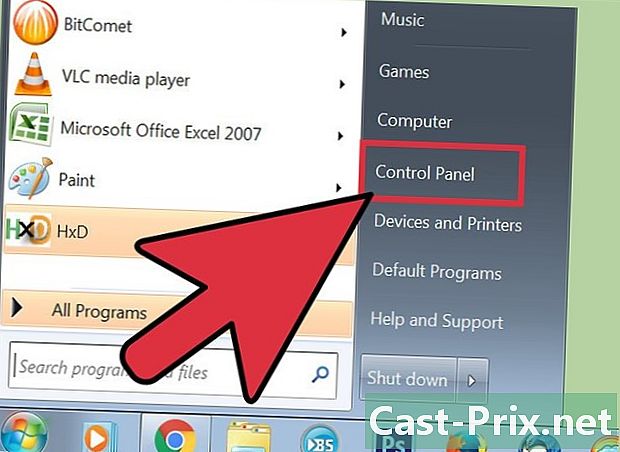
Använd felsökaren. Windows har flera felsökningsverktyg som löser ett ljudproblem. Klicka på start (i det nedre vänstra hörnet på skärmen) och sedan på Kontrollpanelen, Hitta och lösa problem och slutligen Felsöka problem för ljuduppspelning i Hårdvara och ljud. Din dator kommer att ställa dig en serie frågor som hjälper dig att avgöra källan till problemet. I de flesta fall räcker detta för att återställa ljudet. -

Kontrollera ljudkortet. Ett ljudkort är en enhet som du måste installera på din dator för att låta sändas ut. Om volymikonen inte fungerar, kontrollera att din maskin har ett ljudkort och att det är korrekt installerat.- Gå till sökfältet längst ner till höger på skärmen. Ange "Enhetshanterare" för att visa verktyget. Enhetshanteraren låter dig kontrollera hur ditt ljudkort fungerar.
- Klicka på i enhetshanteraren Ljud-, video- och spelkontroller. Om ett ljudkort listas har din dator ett ljudkort installerat och problemet beror på något annat. Om inget ljudkort listas måste du köpa ett och installera det. Användarmanualen (tillhandahållen av hårdvarutillverkaren) visar dig hur.
-

Kontrollera kablarna. Kontrollera kablarna som ansluter högtalare, hörlurar, mikrofoner eller andra enheter till din dator eller bärbar dator. Det är inte ovanligt att de lossnar eller lossnar med tiden. En kabel som kopplats ur kommer oundvikligen att orsaka ett ljudproblem. Anslut det igen och se om problemet är borta. -
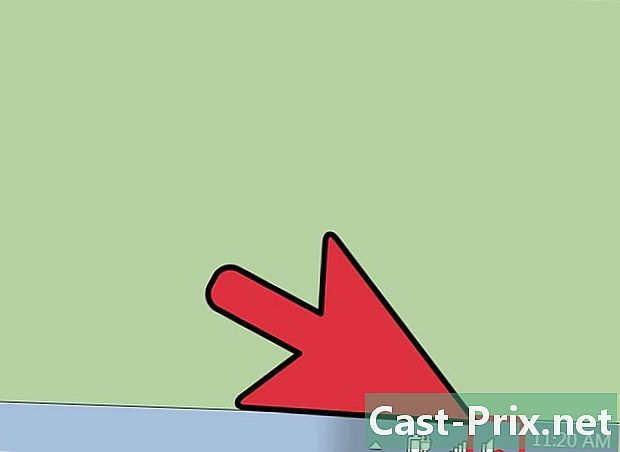
Kontrollera volymen. Volymen kan vara mycket låg eller så kan högtalaren stängas av. Om så är fallet kommer inget ljud från din dator.- Gå igen till sökfältet längst ner till höger på skärmen. Ange "Justera högtalarvolymen" i det dedikerade fältet och klicka på ikonen som visas. Dra skjutreglaget för att öka volymen och se om något ljud hörs.
- Du kan behöva kontrollera volymen på olika enheter. Windows Media Player har sin egen volymkontroll och vissa webbplatser, som YouTube, har också sina egna kontroller. Se till att volymen för dessa enheter inte är avstängd eller avstängd.
-

Leta efter uppdateringar. Ditt ljudkort kan vara inkompatibelt med Windows. Om så är fallet kan installation av nödvändiga uppdateringar hjälpa till att lösa problemet. Operationen utförs på olika sätt.- Windows Update, ett verktyg som letar efter uppdateringar för att fixa problem och buggar, är förmodligen det bästa sättet att installera uppdateringar. Klicka bara på "Installera uppdateringar" när dialogrutan visas, men du kan också manuellt leta efter uppdateringar genom att gå till Windows Update via kontrollpanelen. Inte bara kommer ditt system att vara uppdaterat, utan du löser också ljudproblemen.
- Ibland kan du behöva installera en drivrutin eller ljudkort manuellt. Om du köper din enhet från en obehörig säljare måste du installera och uppdatera den själv. Tillverkarens instruktioner för detta specifika ljudkort visar dig hur du installerar det.
-
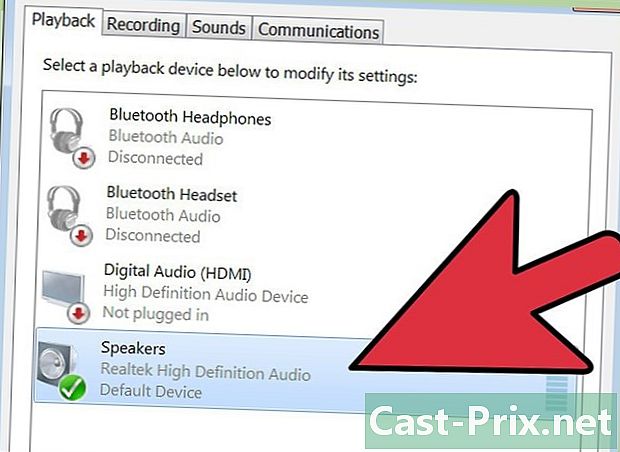
Se vilken uppspelningsenhet som är vald. Om din dator inte avger något ljud kan det bero på att fel uppspelningsenhet är vald. Om till exempel datorn är inställd på att avge ljud via hörlurar kommer inget ut från de externa högtalarna. Klicka på för att kontrollera uppspelningsenheten start skriv sedan "ljud" i sökfältet.- Klicka på fliken läsning och se vilken uppspelningsenhet som är vald. Om det är något annat än det du använder kommer ditt ljudproblem därifrån.
- Välj bara den enhet du använder så ska ljudet komma tillbaka.
Metod 2 Fixa ett volymproblem
-
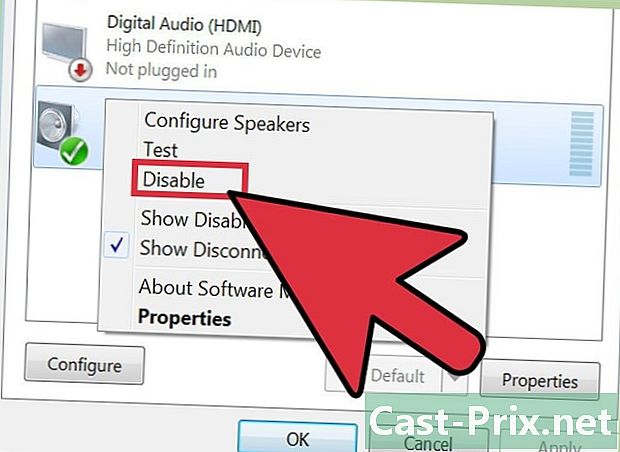
Vet hur man ska reagera i händelse av att det är deformerat eller sprakande. Ibland fungerar datorns volym, men ljudet som kommer ut spricker eller förvrängs. I så fall finns det olika sätt att lösa problemet.- Kontrollera först och främst dina högtalare. Se till att de är korrekt anslutna. Att lossa kablarna kan påverka ljudkvaliteten.
- Se till att högtalarna är anslutna på rätt plats. Det finns olika uttag på baksidan av din dator, där högtalarna ska sättas in. Om du väljer fel skott kommer ljudet att spricka. Använd ett annat uttag och se om ljudet förbättras.
- Om du använder externa högtalare, koppla ur dem och använda ljudsystemet på din maskin. Antingen är dina högtalare av dålig kvalitet, eller så är de helt enkelt inte kompatibla med din dator eller din bärbara dator.
- Se till att kablarna inte är skadade. Skadade kablar ger ett förvrängt ljud och måste bytas ut.
-
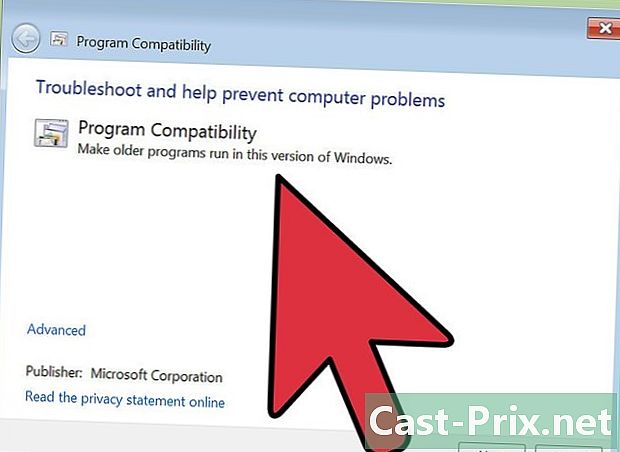
Se om ditt ljudkort är kompatibelt med Windows. Ditt ljudkort kanske inte är kompatibelt med den version av Windows du använder. Besök Windows Compatibility Center. Denna webbplats innehåller en betydande lista över programvara och kringutrustning. Här hittar du versioner av Windows som är kompatibla med ett specifikt ljudkort. Om ditt ljudkort inte är kompatibelt måste du köpa ett nytt. Kom ihåg att du kan leta efter ett ljudkort genom att gå till enhetshanteraren. -
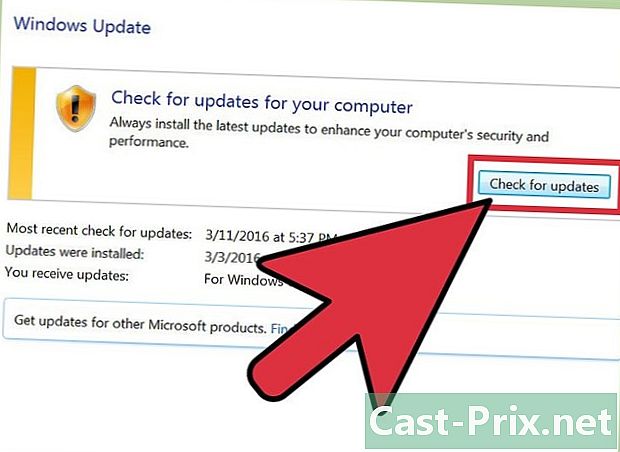
Tvinga Windows att känna igen ett ljudkort. Det är möjligt att Windows inte kan känna igen ett ljudkort. Om detta är ditt fall, vet att det finns olika sätt att lösa problemet.- Använd Windows Update (tillgängligt via kontrollpanelen) för att hålla din dator uppdaterad. Normalt uppdaterar verktyget systemet en gång i veckan, men du kan manuellt leta efter uppdateringar genom att söka Windows Update i kontrollpanelen.Om systemet indikerar att det finns uppdateringar att ladda ner kan du ha lösningen på ditt problem.
- Du måste också ladda ner skivorna eller programvaran som medföljde drivrutinen. Viss programvara är nödvändig för att ljudkortet ska fungera korrekt.
-
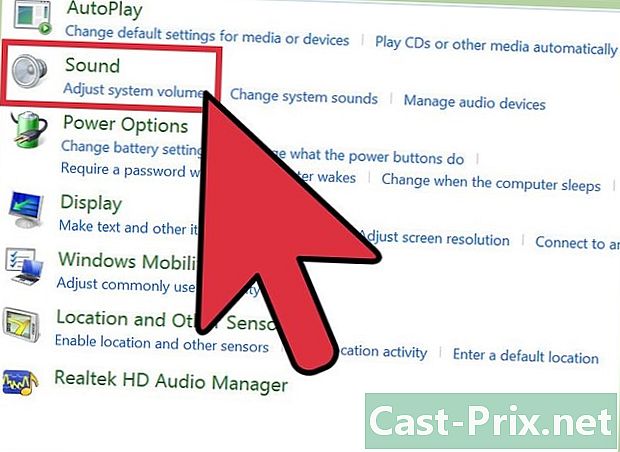
Vet hur man löser ett ljudproblem på en bärbar enhet. Om du har problem med att få ett ljud med en mikrofon, en högtalare eller annan ljudenhet är det möjligt att problemet kommer från det använda uttaget. De flesta datorer och bärbara datorer har flera uttag där du kan ansluta ljudenheter. Om du använder en felaktig kontakt kan det påverka volymen och i detta fall måste du ansluta enheten till ett annat uttag. Om det inte fungerar, se till att ljudet inte är klippt.- Klicka på om du vill se om ljudet till ett uttag är klippt start i det nedre vänstra hörnet på skärmen och sedan på Kontrollpanelen där allt du behöver göra är att ta "ljud". Om du kontrollerar hur mikrofonen fungerar klickar du på mikrofon. Om du kontrollerar funktionen hos ett annat uttag klickar du på Linjeinmatning eller Ljudutgång. Linjeingången är blå och ljudutgången är grön.
- Klicka på fliken nivåer. Du måste ha en liten knapp med en megafonbild. Om det finns ett rött kors på megafonen stängs ljudet av. Klicka på knappen för att aktivera den igen.
Metod 3 Hitta volym- eller ljudikonen
-
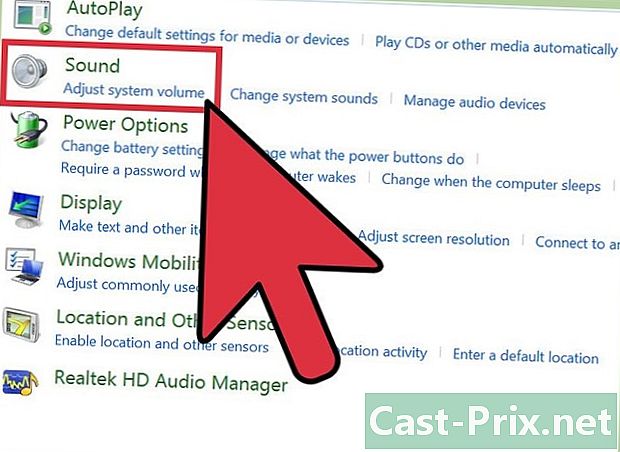
Gå till ljudenheterna. Öppna ljudenheterna från kontrollpanelen. Volym- eller ljudikonen kan oavsiktligt döljas från skrivbordet. I detta fall kommer det att vara svårt att kontrollera eller justera volymen. Om du använder Windows XP är enheten tillgänglig från kontrollpanelen.- Klicka på start sedan vidare Kontrollpanelen.
- Klicka på ikonen Hårdvara och ljud.
-
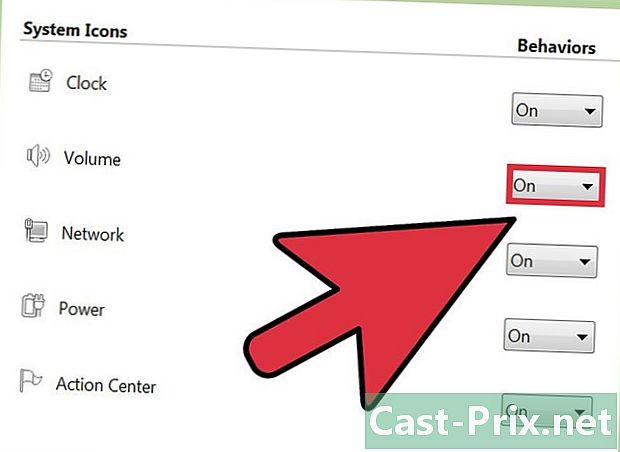
Markera rutan Placera volymikonen i aktivitetsfältet. Efter att ha klickat på Hårdvara och ljud, bör en skärm visas. Klicka på fliken volym längst upp på skärmen. Du måste se en ruta som säger Placera volymikonen i aktivitetsfältet. Markera den här rutan och volymikonen ska dyka upp igen. -
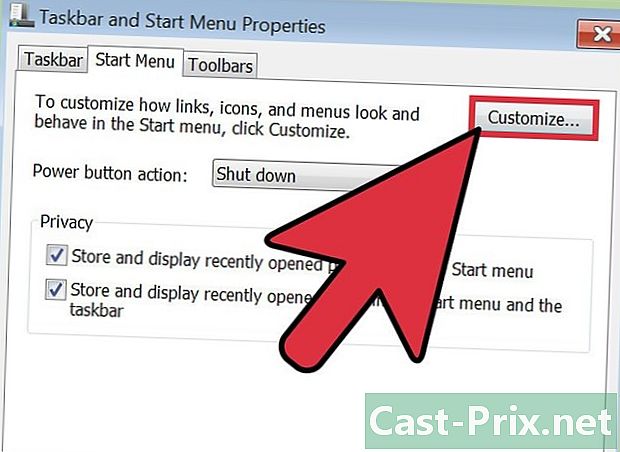
Anpassa ditt aktivitetsfält. I Windows 7 finns det ett aktivitetsfält markerat med en liten triangelformad ikon där du hittar inställningar som volym. Om du vill visa volymikonen permanent måste du anpassa den här fältet. För att starta, högerklicka på triangeln och klicka på egenskaper.- Fönstret Egenskaper för Aktivitetsfältet och Startmenyn kommer att visas. Klicka på personifieraalternativet.
- I det nya fönstret som visas ser du olika alternativ. Det bör finnas en rullgardinsmeny bredvid ordet volym. Välj aktiverad för att visa volymikonen på skrivbordet.